
Σημείωση: Για μελλοντική αναφορά, είναι σημαντικό να σημειώσετε τον αριθμό σειράς παραγωγής της συσκευής σας. Εάν ποτέ χρειαστεί να καλέσετε το τμήμα τεχνικής υποστήριξης, θα χρειαστείτε τον αριθμό αυτό για να εξυπηρετηθείτε. Μπορείτε να βρείτε τον αριθμό σειράς σε ένα αυτοκόλλητο με γραμμωτό κώδικα (bar code) στο κάτω μέρος του δρομολογητή, καθώς και στο κουτί της συσκευασίας του. Επίσης, θα χρειαστείτε και τον αριθμό μοντέλου.
Το λογισμικό εγκατάστασης EasyConfigurator του δρομολογητή είναι συμβατό με τα ακόλουθα λειτουργικά συστήματα:
Θα χρειαστείτε έναν υπολογιστή εξοπλισμένο με μια κάρτα διασύνδεσης δικτύου τύπου Ethernet (NIC), καθώς και ένα πρόγραμμα περιήγησης Web συμβατό με τις προδιαγραφές της έκδοσης 4.01 της γλώσσας HTML και με τη δυνατότητα εκτέλεσης κώδικα Javascript ενεργοποιημένη.
Θα χρειαστείτε μια ενεργοποιημένη, ενεργή γραμμή ADSL καθώς και παροχή υπηρεσιών πρόσβασης στο Internet από κάποια τοπική σας εταιρία τηλεφωνίας ή πάροχο υπηρεσιών Internet (ISP) προτού μπορέσετε να συνδεθείτε στο Internet. Ενδεχομένως, θα χρειαστείτε επίσης τα παρακάτω στοιχεία από τον πάροχό σας:
Το μικροφίλτρο καταργεί τις παρεμβολές μεταξύ των σημάτων φωνής και DSL στην ίδια γραμμή. Ο πάροχός σας καθορίζει εάν απαιτείται χρήση μικροφίλτρου. Εάν στη συσκευασία του δρομολογητή δεν περιλαμβανόταν κάποιο μικροφίλτρο, ίσως χρειαστεί να απευθυνθείτε στον πάροχό σας προκειμένου να προμηθευτείτε ένα ή περισσότερα από αυτά.
Για την εγκατάσταση του μικροφίλτρου, συνδέστε μια συσκευή (τηλέφωνο, συσκευή φαξ ή άλλη συσκευή τηλεφωνίας) στο μικροφίλτρο και, στη συνέχεια, συνδέστε το μικροφίλτρο στην τηλεφωνική υποδοχή του τοίχου. Μην τοποθετείτε το μικροφίλτρο στο καλώδιο που συνδέει το δρομολογητή ADSL με το βύσμα του τηλεφώνου, παρά μόνον αν διαθέτει σύνδεση τόσο για το δρομολογητή όσο και για το τηλέφωνο.

Χρησιμοποιήστε το παρεχόμενο καλώδιο Ethernet για να συνδέσετε το δρομολογητή με τον υπολογιστή. Το διάγραμμα που ακολουθεί απεικονίζει τον τρόπο με τον οποίο θα είναι συνδεδεμένες οι συσκευές μετά και την ολοκλήρωση της εγκατάστασης:

Για να κάνετε τις απαραίτητες συνδέσεις, ακολουθήστε τα παρακάτω βήματα:
Α. Συνδέστε το ένα άκρο του τηλεφωνικού καλωδίου στη θύρα τηλεφώνου στην πίσω πλευρά του δρομολογητή σας (με την ένδειξη ADSL). Συνδέστε το άλλο άκρο στην υποδοχή του τηλεφώνου στον τοίχο.
Β. Συνδέστε το καλώδιο Ethernet. Αν και μπορείτε να συνδέσετε έως τέσσερις υπολογιστές με τον ίδιο τρόπο, θα πρέπει να συνδέσετε επιπρόσθετες συσκευές μόνον αφού ολοκληρωθούν οι αρχικές ρυθμίσεις. Τοποθετήστε το ένα άκρο του καλωδίου Ethernet σε μια από τις διαθέσιμες θύρες στην πίσω πλευρά του δρομολογητή (που σημειώνονται με τους αριθμούς 1, 2, 3, και 4). Συνδέστε το άλλο άκρο στη θύρα Ethernet στην κάρτα διασύνδεσης δικτύου του υπολογιστή σας.
Γ. Συνδέστε το τροφοδοτικό AC της συσκευής στην υποδοχή τύπου 9VDC, στην πίσω πλευρά του δρομολογητή σας. Κατόπιν, συνδέσετε το τροφοδοτικό σε μια κοινή πρίζα ηλεκτρικού ρεύματος. Εάν η ενδεικτική λυχνία  LED στην πρόσοψη δεν ανάψει, πατήστε τον διακόπτη ενεργοποίησης στην πίσω πλευρά του δρομολογητή.
LED στην πρόσοψη δεν ανάψει, πατήστε τον διακόπτη ενεργοποίησης στην πίσω πλευρά του δρομολογητή.
Αυτό το προϊόν προορίζεται για τροφοδοσία από μονάδα ισχύος άμεσης σύνδεσης 9 V DC, 1200 mA με σήμανση Class 2 και πιστοποίηση UL.
Η εκκίνηση λειτουργίας του δρομολογητή αρχίζει αφού τον ανάψετε. Αυτό μπορεί να διαρκέσει ένα έως δύο λεπτά.

Ε. Στην πρόσοψη, δείτε εάν η ένδειξη  και οποιοδήποτε από τις ενδείξεις LED
και οποιοδήποτε από τις ενδείξεις LED  έχουν ανάψει. Εάν δεν έχουν ανάψει, ανατρέξτε στην ενότητα αντιμετώπιση προβλημάτων.
έχουν ανάψει. Εάν δεν έχουν ανάψει, ανατρέξτε στην ενότητα αντιμετώπιση προβλημάτων.

Εάν η εγκατάσταση δεν εκκινήσει αυτόματα, μπορείτε να την εκκινήσετε μόνοι σας, ως εξής.
Εάν χρησιμοποιείτε Windows: Κάντε κλικ στο κουμπί Start (Έναρξη), κατόπιν επιλέξτε Run (Εκτέλεση) και, στη συνέχεια, πληκτρολογήστε D:\setup.exe στο πεδίο του παραθύρου διαλόγου που εμφανίζεται. Τέλος, κάντε κλικ στο OK. (Εάν η μονάδα CD-ROM που διαθέτετε χρησιμοποιεί διαφορετικό γράμμα, πληκτρολογήστε το στη θέση του D).
Εάν χρησιμοποιείτε Macintosh: Ανοίξτε το δίσκο CD-ROM και κάντε διπλό κλικ είτε στο MacOS X Install είτε στο MacOS Classic Install (ανάλογα με το λειτουργικό σύστημα που χρησιμοποιεί ο υπολογιστής σας).
Εάν χρησιμοποιείτε Linux: Ανοίξτε το CD-ROM, μεταβείτε στο φάκελο \platforms\linux και κάντε διπλό κλικ στο install.bin.
Το πρόγραμμα εγκατάστασης συνεχίζει με την εγκατάσταση του EasyConfigurator.
Εάν το EasyConfigurator δεν εκκινήσει αυτόματα, μπορείτε να το εκκινήσετε μόνοι σας, με τα ακόλουθα βήματα.
Χρήστες των Windows Vista: Κάντε κλικ στο Start (Έναρξη) και επιλέξτε All Programs (Όλα τα προγράμματα) και U.S. Robotics EasyConfigurator.
Εάν χρησιμοποιείτε Windows: κάντε κλικ στο Start (Έναρξη), κατόπιν στο Programs (Προγράμματα) και, τέλος, στο U.S. Robotics EasyConfigurator.
Εάν χρησιμοποιείτε Macintosh ή Linux: κάντε διπλό κλικ στο εικονίδιο EasyConfigurator στην επιφάνεια εργασίας.
Το προεπιλεγμένο όνομα χρήστη και κωδικός πρόσβασης, έχει ήδη εισαχθεί για λογαριασμό σας. Κάντε κλικ στο Log In (Σύνδεση χρήστη) και περιμένετε λίγο.

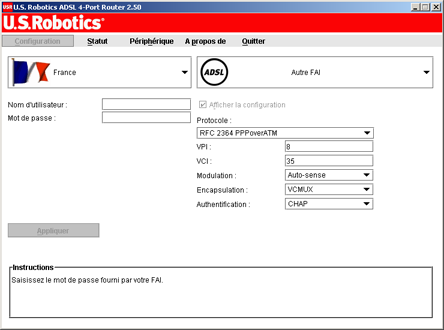
(Εάν το παράθυρο αυτό δεν εμφανιστεί, κάντε κλικ στην επιλογή Configuration [Διαμόρφωση] στην κορυφή του παραθύρου) Επιλέξτε τη χώρα και τον πάροχό σας (ISP) από τις αναπτυσσόμενες λίστες. Εάν η χώρα ή ο πάροχός σας δεν εμφανίζεται στη λίστα, επιλέξτε Other (Άλλος/η) και εισαγάγετε οι ίδιοι τις ρυθμίσεις που σας έχουν παρασχεθεί από τον πάροχο που χρησιμοποιείτε.
Ίσως χρειαστεί να εισαγάγετε το όνομα χρήστη και τον κωδικό που σας παρασχέθηκε από τον πάροχό σας αφού κάνετε τις επιλογές σας. Κάντε κλικ στο Apply (Εφαρμογή) για να συνεχίσετε.

Σε αυτό το σημείο, το σύστημα θα επιχειρήσει να προσπελάσει το Internet. Αυτό μπορεί να διαρκέσει μερικά λεπτά, έως ότου εμφανιστεί η ακόλουθη σελίδα κατάστασης.
Εάν η κατάσταση είναι CONNECTED TO THE INTERNET (Υφίσταται σύνδεση με το Internet), αυτό σημαίνει ότι η σύνδεσή σας με το Internet ρυθμίστηκε επιτυχώς. Εάν η κατάσταση δεν είναι CONNECTED TO THE INTERNET (Υφίσταται σύνδεση με το Internet), μεταβείτε στη ενότητα Αντιμετώπισης προβλημάτων αυτού του οδηγού εγκατάστασης.
Τώρα θα πρέπει να έχετε τη δυνατότητα να προσπελάσετε το Διαδίκτυο. Σας συνιστούμε να ελέγξετε τη σύνδεσή σας, καταχωρώντας το προϊόν σας στην παρακάτω σελίδα Web:
www.usr.com/productreg
Το Περιβάλλον χρήσης Web (WUI) είναι το βασικό εργαλείο που θα χρησιμοποιείτε για τη διαμόρφωση και τη λειτουργία του δρομολογητή. Κάντε κλικ εδώ για να μάθετε πώς να χρησιμοποιείτε το WUI.
 |
Κάντε κλικ εδώ για να μάθετε πώς να ρυθμίσετε τη συσκευή ώστε να χρησιμοποιείτε έναν εκτυπωτή ως κοινόχρηστο, προσπελάσιμο από πολλαπλούς υπολογιστές. |